今天給大家帶來打印機後台程序無法運行如何解決,用什麼方法可以解決的一家後台沒有正常運行,讓您輕鬆解決問題。
由於目前使用的操作係統多數都是windows xp係統與windows 7操作係統,雖然在這2個版本係統中開啟服務程序原理相同,但操作有小區別,編輯這裏分別介紹在windows xp係統與windows 7係統下開啟“Print Spooler”服務解決打印後台程序服務沒有運行的圖文教程,希望對新手朋友有實質性的幫助。具體方法如下:
解決方法1:
1在開始運行裏輸入“services.msc”確定進計算機本地服務。
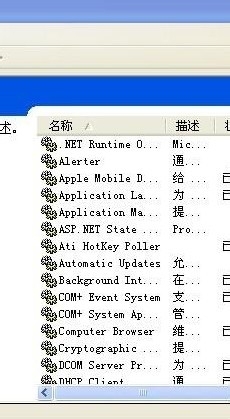 2
2如上圖在右側的服務項裏麵找到“Print Spooler”服務,雙擊進入設置開啟該服務即可,在“Print Spooler”服務設置窗口中,將“啟動類型”設置為“自動”,點擊“啟動”按鈕; 之後如下圖:
 3
3之後安裝就可以了,一般都可以解決問題,如果依然提示錯誤,重新啟動電腦後安裝即可。
4極少情況會依然安裝出錯,如果還出錯嚐試修複下注冊表,進入HKEY_LOCAL_MACHINESYSTEMCurrentControlSetServicesSpooler目錄下,新建一個可擴充字符串值,取名:magePath,其值為:C:WINDOWSsystem32spoolsv.exe。
提示:進入本地服務還可以在桌麵選中“我的電腦”,鼠標右鍵選擇“管理”--在“管理”窗口中,選取“服務和應用程序”擴展項目下的“服務”選項,在右側出現係統服務列表中找到“Print Spooler”服務,雙擊進入“Print Spooler”服務設置也是一樣的。
解決方法2:
1進入本地服務管理,在“Print Spooler”服務設置窗口中,將“啟動類型”設置為“自動”,點擊“啟動”按鈕;此時係統會嚐試啟動該服務,設置與xp係統一樣了,這裏就不重複介紹了。如下圖:
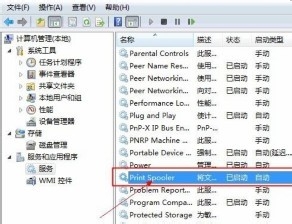 2
2將以上設置好了以後現在就可以安裝打印機了,就不會象開始那樣提示“打印後台程序服務沒有運行”的錯誤提示了,打印機可以正常安裝完成。
通過對比以上不管是windows xp係統還是windows7操作係統解決打印後台程序服務沒有運行其原理都是一樣的,並且解決辦法相當的簡單,隻需要開啟“Print Spooler”服務即可解決。
以上就是打印機後台程序無法運行如何解決,用什麼方法可以解決的一家後台沒有正常運行教程,希望本文中能幫您解決問題。
電腦軟件相關教程